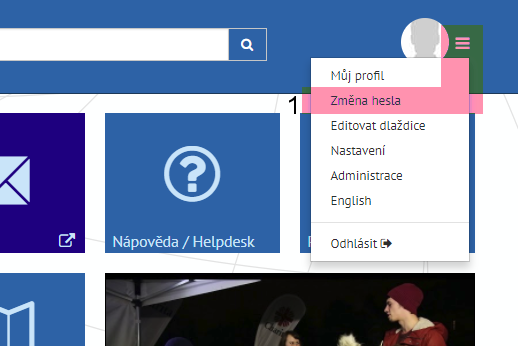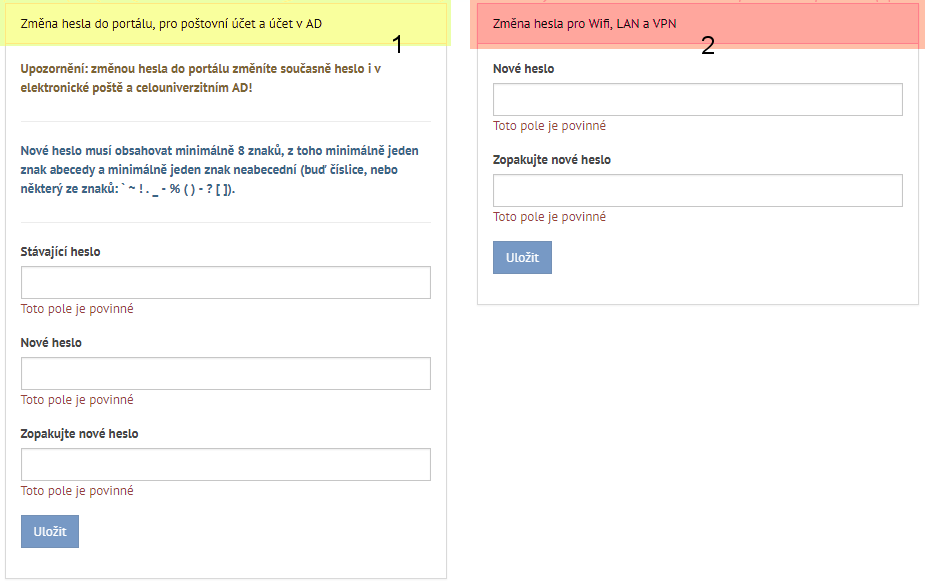Navod na zmenu hesla: Porovnání verzí
Skočit na navigaci
Skočit na vyhledávání
Bez shrnutí editace |
Bez shrnutí editace |
||
| (Nejsou zobrazeny 3 mezilehlé verze od stejného uživatele.) | |||
| Řádek 3: | Řádek 3: | ||
<!--T:1--> | <!--T:1--> | ||
Přihlaste se na [http://portal.upol.cz portal.upol.cz]. Přihlašovací jméno je [[Portal|Portal ID]]. Studenti, kteří nastoupili | Přihlaste se na [http://portal.upol.cz portal.upol.cz]. Přihlašovací jméno je [[Portal|Portal ID]]. Studenti, kteří nastoupili po akademickém roce 2018/2019 si své Portal ID naleznou ve své [[Nastaveni hesla|'''e-přihlášce''']]. Po přihlášení do Portálu jej také vidí ve svém uživatelském profilu. V případě, že jste své Portal ID zapomněli, prosím, kontaktujte [https://helpdesk.upol.cz|'''Helpdesk'''] - zvolte ''Anonymní požadavek'' - a vyberte kategorii ''Zapomenuté přihlašovací údaje''. '''Zaměstnancům '''ho sdělí jejich správce počítačové sítě. {{DISPLAYTITLE:Návod na změnu hesla}} | ||
Po přihlášení najdete v ''pravém horním rohu'' okna menu, po jehož rozkliknutí uvidíte odkaz '''Změna hesla'''. | Po přihlášení najdete v ''pravém horním rohu'' okna menu, po jehož rozkliknutí uvidíte odkaz '''Změna hesla'''. | ||
| Řádek 11: | Řádek 11: | ||
<!--T:4--> | <!--T:4--> | ||
V následujícím okně si vytvoříte, případně změníte, '''heslo do Portálu, pošty a AD [1]''' a také '''heslo pro připojení k WiFi, LAN a VPN. [2]''' | V následujícím okně si vytvoříte, případně změníte, '''heslo do Portálu, pošty a AD [1]''' a také '''heslo pro připojení k WiFi, LAN a VPN. [2]'''. Tato hesla se navzájem neovlivňují a měla by být odlišná. | ||
<!--T:5--> | <!--T:5--> | ||
[[File:Heslo 03.png|center|Heslo 03.png]] | [[File:Heslo 03.png|center|Heslo 03.png]] | ||
[[Category:Informační technologie|Informační_technologie]]<br/>[[Category:Návody]]<br/>[[Category:Návody pro připojení k WiFi|Návody_pro_připojení_k_WiFi]]<br/>[[Category:Návody pro připojení k VPN|Návody_pro_připojení_k_VPN]]</translate> | [[Category:Informační technologie|Informační_technologie]]<br/>[[Category:Návody]]<br/>[[Category:Návody pro připojení k WiFi|Návody_pro_připojení_k_WiFi]]<br/>[[Category:Návody pro připojení k VPN|Návody_pro_připojení_k_VPN]]</translate> | ||
Aktuální verze z 8. 2. 2022, 13:40
Přihlaste se na portal.upol.cz. Přihlašovací jméno je Portal ID. Studenti, kteří nastoupili po akademickém roce 2018/2019 si své Portal ID naleznou ve své e-přihlášce. Po přihlášení do Portálu jej také vidí ve svém uživatelském profilu. V případě, že jste své Portal ID zapomněli, prosím, kontaktujte Helpdesk - zvolte Anonymní požadavek - a vyberte kategorii Zapomenuté přihlašovací údaje. Zaměstnancům ho sdělí jejich správce počítačové sítě.
Po přihlášení najdete v pravém horním rohu okna menu, po jehož rozkliknutí uvidíte odkaz Změna hesla.
V následujícím okně si vytvoříte, případně změníte, heslo do Portálu, pošty a AD [1] a také heslo pro připojení k WiFi, LAN a VPN. [2]. Tato hesla se navzájem neovlivňují a měla by být odlišná.